http://www.hardreset.info/phones/apple/ วิธีตรวจสอบระดับแบตเตอรี่ของ iPhone จะเพิ่มวิดเจ็ตแบตเตอรี่ให้กับ iPhone ได้อย่างไร? จะตรวจสอบระดับแบตเตอรี่ของ iPhone ได้อย่างไร? หากคุณกำลังมองหาคำตอบสำหรับคำถามเหล่านี้ คุณมาถูกที่แล้ว! วันนี้เราจะมาแบ่งปันเคล็ดลับเกี่ยวกับสถานที่และ วิธีจัดการแบตเตอรี่ iPhone ของคุณ ไม่ต้องสงสัยว่า iPhone ของคุณจะหมดเมื่อไหร่ ตอนนี้คุณสามารถ ตรวจสอบสถานะแบตเตอรี่ปัจจุบันได้ ด้วยการคลิกเพียงไม่กี่ครั้ง อ่านคู่มือสั้น ๆ นี้ที่เราเตรียมไว้สำหรับคุณและ กำหนดค่า iPhone ของคุณตามความต้องการของคุณ

การใช้ ไอคอนแบตเตอรีของ iPhone คุณสามารถดูค่าประมาณโดยประมาณของพลังงานที่เหลืออยู่ในโทรศัพท์ อย่างไรก็ตาม บางครั้งคุณอาจต้องการข้อมูลโดยละเอียดเกี่ยวกับพลังงานที่เหลืออยู่ในโทรศัพท์ของคุณ เปอร์เซ็นต์แบตเตอรี่แสดง บน iPhone รุ่นเก่า สามารถกำหนดค่าได้ตามค่าเริ่มต้น - และเรามีบทช่วยสอนเกี่ยวกับวิธีการทำ รุ่นที่ใหม่กว่ามีพื้นที่ในแถบสถานะไม่มากนักเนื่องจาก รอยบาก แต่มีปุ่มลัดและวิดเจ็ตที่ช่วยให้แสดงเปอร์เซ็นต์ได้ง่ายด้วยการแสดงแบบถาวร ไม่ต้องสงสัยเลยว่าการเพิ่ม วิดเจ็ตแบตเตอรี่ของ iPhone ลงในหน้าจอหลักของคุณนั้นเป็นความคิดที่ฉลาด เนื่องจากฟีเจอร์นี้รวมอยู่ใน iOS 14 ในปี 2020 และเพื่อปรับปรุงประสบการณ์การใช้งานในแต่ละวัน ผู้ใช้ส่วนใหญ่ได้รวมเอาฟีเจอร์นี้เข้ากับเวิร์กโฟลว์ทั่วไป - และ วิดเจ็ตแบตเตอรี่ มีประโยชน์มากที่สุด
แนะนำ: วิธีใช้รหัสลับบน iPhone
เมื่อคุณมี iPhone เครื่อง ใหม่ คุณมักจะต้องการให้เปอร์เซ็นต์แบตเตอรี่ของคุณปรากฏบนหน้าจอหลักโดยค่าเริ่มต้น เพื่อให้บรรลุสิ่งนี้ คุณจะต้องสร้างพื้นที่สำหรับ วิดเจ็ต iPhone ใหม่ตัวใดตัวหนึ่ง
- ที่มุมบนขวาของหน้าจอหลัก ค้นหาพื้นที่ว่าง จากนั้นแตะค้างไว้จนกว่าไอคอน + จะปรากฏขึ้น เลือก 'แบตเตอรี่' จากเมนูโดยเลื่อนลงมาจนกว่าคุณจะพบ
- คุณสามารถเลือกวิดเจ็ตแบตเตอรี่ได้สามแบบ วิดเจ็ตทั้งสามแสดงเปอร์เซ็นต์ แต่วิดเจ็ตที่ใหญ่กว่าจะแสดงเปอร์เซ็นต์ที่แม่นยำของแบตเตอรี่ของอุปกรณ์ที่ซิงค์ด้วย
- หากคุณไม่ชอบแนวคิดเรื่องตัวเลือกขนาดใหญ่พิเศษที่ใช้พื้นที่มากเกินไปในหน้าจอหลัก คุณสามารถเลื่อนไปทางซ้ายบนแผง Today ที่ปรากฏบน iPhone ทั้งหมด ได้เสมอ แต่ให้ลองใช้ หน้าจอหลักและคุณอาจชอบมันจริง ๆ หากคุณเชื่อมต่อสิ่งใด ๆ กับ iPhone ของคุณเป็นประจำ มันจะใช้งานได้กับหูฟัง Bluetooth ของ บริษัท อื่นสองสามตัวเช่นกันหากคุณเป็นผู้ใช้ Bluetooth ทั่วไป
- เพียงเลือกรายการโปรดของคุณ กดปุ่ม "เพิ่มวิดเจ็ต" จัดเรียงแอปบนหน้าจอหลักของคุณใหม่ตามต้องการ และคุณจะมีสรุปเปอร์เซ็นต์แบตเตอรี่คงที่โดยไม่ต้องปัดหรือเลื่อนหน้าจอ
1. เปิดศูนย์ควบคุม
วิธีที่ง่ายที่สุดในการดูเปอร์เซ็นต์ของแบตเตอรี่ iPhone ของคุณคือการ ปัดลงจากมุมบนขวาและเปิดศูนย์ควบคุม เปอร์เซ็นต์จะแสดงขึ้นที่ด้านบนขวาข้างไอคอนแบตเตอรี่
คุณไม่จำเป็นต้องเปิดศูนย์ควบคุมทั้งหมดเพื่อดูเปอร์เซ็นต์ ลากนิ้วของคุณลงในแนวทแยงมุมจากมุมบนขวาของหน้าจอ iPhone เพื่อแสดง จากนั้นการเอานิ้วออกจะนำคุณกลับไปที่หน้าจอหลัก
2. เปิดดูวันนี้
ตรวจสอบเปอร์เซ็นต์แบตเตอรี่ของ iPhone โดยแตะที่วิดเจ็ตแบตเตอรี่ในมุมมองวันนี้ วิดเจ็ตนี้สามารถเข้าถึงได้โดยการปัดไปทางขวาบนหน้าจอล็อคของคุณหรือบนหน้าจอแรกของแอพบนหน้าจอหลักของคุณ หากยังไม่ได้ติดตั้ง คุณสามารถเพิ่ม Battery Widget ได้ด้วยตนเอง
เพียงเข้าสู่มุมมองวันนี้ เลื่อนลงไปที่ด้านล่างของคอลัมน์วิดเจ็ต แล้วคลิกแก้ไข แตะปุ่มบวก (+) ที่มุมซ้ายบนของหน้าจอเพื่อเปิด Widget Gallery จากนั้นคลิก "Batteries" ในช่องค้นหาหรือเลื่อนลงและเลือก
ในกรณีที่คุณไม่มีอุปกรณ์เสริมใดๆ ของ Apple ที่เชื่อมต่อกับ iPhone ของคุณ วิดเจ็ตสี่เหลี่ยมแรกจะแสดงเปอร์เซ็นต์ของแบตเตอรี่
อย่างไรก็ตาม หากคุณมี Apple Watch หรือ AirPods เปอร์เซ็นต์จะไม่แสดงจนกว่าคุณจะเลือกรูปแบบวิดเจ็ตที่สองหรือสาม ปัดไปที่วิดเจ็ตที่เหมาะกับคุณ แล้วแตะ เพิ่มวิดเจ็ ตเพื่อเพิ่มไปยัง มุมมองวันนี้
3. สร้างวิดเจ็ตแบตเตอรี่
คุณสามารถเพิ่มวิดเจ็ตแบตเตอรี่ในหน้าจอหลัก เพื่อดูเปอร์เซ็นต์แบตเตอรี่ของ iPhone เมื่อปลดล็อก
ในการดำเนินการดังกล่าว ให้กดค้างไว้ที่พื้นที่ว่างของ Home Screen หรือหน้าจอแอปเพิ่มเติมใดๆ เพื่อเข้าสู่โหมดกระตุก แตะปุ่มบวก (+) ที่มุมซ้ายบนของหน้าจอเพื่อเปิด Widget Gallery จากนั้นพิมพ์ "Batteries" ในช่องค้นหาหรือเลื่อนลงและเลือกวิดเจ็ตแบตเตอรี่จากรายการ
ในกรณีที่คุณไม่มี อุปกรณ์เสริมของ Apple ที่จับคู่กับ iPhone ของคุณ วิดเจ็ตสี่เหลี่ยมแรกจะแสดงเปอร์เซ็นต์แบตเตอรี่ของคุณ หากคุณมี Apple Watch หรือ AirPods คุณจะไม่เห็นจนกว่าคุณจะเลือกรูปแบบวิดเจ็ตที่สองหรือสาม ปัดไปที่วิดเจ็ตที่เหมาะกับคุณ แล้วแตะเพิ่มวิดเจ็ตเพื่อเพิ่มลงใน "หน้าจอหลัก" ของคุณ
4. ใช้ Siri
ถ้าคุณชอบ Siri คุณสามารถถามผู้ช่วยเสมือนได้เสมอว่า "แบตเตอรี่ของฉันเหลือเท่าไร" หรือแม้แต่ "แบตเตอรี่ของฉันเป็นอย่างไร" และควรให้คำตอบคุณ
หากคุณใช้อุปกรณ์เสริมของ Apple เช่น Apple Watch หรือ AirPods คุณสามารถถามคำถามนี้กับ Siri ได้
5. ซิงค์ iPhone ของคุณ
ทันทีที่เสียบปลั๊กและชาร์จ iPhone ของคุณ เปอร์เซ็นต์ของแบตเตอรี่ที่เหลืออยู่จะปรากฏบนหน้าจอล็อคโดยอัตโนมัติซึ่งต่ำกว่าเวลา
ตามเรามา

ศิลปะในการเลือกช่อดอกไม้ที่สมบูรณ์แบบสำหรับทุกโอกาส: คู่มือฉบับสมบูรณ์
ในโลกแห่งการให้ของขวัญดอกไม้ การเลือกช่อดอกไม้ที่สมบูรณ์แบบถือเป็นรูปแบบศิลปะที่นอกเหนือไปจากการเลือกดอกไม้ที่สวยงามเท่านั้น แต่ละโอกาสมีความหมายและความรู้สึกในตัวเอง และช่อดอกไม้ที่เหมาะสมก็มีพลังในการถ่ายทอดข้อความที่คุณต้องการได้อย่างชัดเจน ไม่ว่าคุณจะเฉลิมฉลองเหตุการณ์สำคัญอันน่ายินดี แสดงความเสียใจ หรือเพียงแค่พูดว่า "ฉันรักคุณ" การทำความเข้าใจความแตกต่างเล็กๆ น้อยๆ ของการเลือกดอกไม้สามารถยกระดับของขวัญของคุณไปสู่การแสดงอารมณ์ความรู้สึกที่มีความหมายได้ ในคู่มือที่ครอบคลุมนี้ เราจะเจาะลึกศิลปะในการเลือกช่อดอกไม้ที่สมบูรณ์แบบสำหรับทุกโอกาส โดยนำเสนอเคล็ดลับและข้อมูลเชิงลึกจากผู้เชี่ยวชาญเพื่อช่วยคุณสำรวจโลกแห่งการให้ของขวัญดอกไม้ด้วยความมั่นใจและไหวพริบ

ยกระดับเกมกลิ่นและความงามของคุณ: Aroncloset.com เปิดตัวคอลเลกชั่นน้ำหอมและเมคอัพในซาอุดีอาระเบีย
ยินดีต้อนรับสู่หัวใจของความซับซ้อนและความสง่างามในการดูแลส่วนบุคคล! ในคู่มือนี้ คุณจะได้ดำดิ่งสู่โลกของ Aroncloset.com ซึ่งเป็นสัญลักษณ์แห่งความหรูหราใหม่ล่าสุดของซาอุดีอาระเบียสำหรับผู้ชื่นชอบน้ำหอมและการแต่งหน้า สำรวจว่าแพลตฟอร์มนี้กำหนดนิยามใหม่ให้กับความงามด้วยคอลเลกชั่นที่คัดสรรมาเป็นอย่างดี โดยนำเสนอน้ำหอมและเครื่องสำอางที่คัดสรรมาอย่างดีเพื่อให้เหมาะกับทุกรสนิยม ตั้งแต่แบรนด์คลาสสิกไปจนถึงอัญมณีเฉพาะกลุ่ม Aroncloset.com มอบประสบการณ์ที่เป็นส่วนตัวและครอบคลุมซึ่งจะช่วยยกระดับกิจวัตรความงามของคุณ อ่านต่อเพื่อดูว่า Aroncloset.com สามารถเปลี่ยนรูปแบบการดูแลตัวเองของคุณด้วยความสง่างามและสไตล์ที่ไม่มีใครเทียบได้อย่างไร
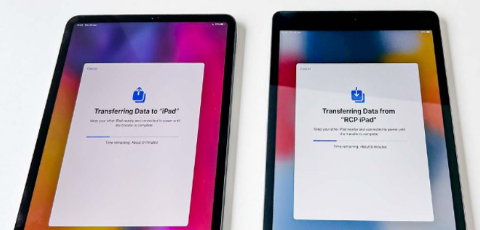
3 วิธียอดนิยมในการถ่ายโอนข้อมูลจาก iPad เครื่องเก่าไปยัง iPad ใหม่โดยไม่มี iCloud
ต้องการทราบ วิธีการถ่ายโอนข้อมูลจาก iPad เครื่องเก่าไปยัง iPad ใหม่ หรือไม่ Apple ได้ประกาศกิจกรรมพิเศษในวันที่ 7 พฤษภาคม เวลา 7.00 น. PT (10.00 น. ET) ซึ่งเปิดตัว iPad Pro และ iPad Air รุ่นใหม่ ผู้ใช้บางคนรู้สึกตื่นเต้นแต่ก็อยากรู้เกี่ยวกับการเรียนรู้วิธีถ่ายโอน iPad เครื่องเก่าไปยัง iPad เครื่องใหม่โดยไม่ต้องใช้ iCloud
พวกเขาอาจต้องการการถ่ายโอนที่เร็วกว่าและควบคุมได้มากกว่าผ่านการเชื่อมต่อแบบมีสาย โดยเฉพาะอย่างยิ่งหากมีข้อมูลมากเกินไปที่จะถ่ายโอน ในขณะที่ความเร็วที่ช้าของ iCloud และพื้นที่เก็บข้อมูลฟรีที่จำกัด (เพียง 5GB) อาจไม่สามารถตอบสนองความต้องการข้อมูลของทุกคนได้
ดังนั้นเราจึงมีสามวิธีในการถ่ายโอน iPad ไปยัง iPad ใหม่ โดยมีหรือไม่มี iCloud นอกจากนี้เรายังได้แบ่งปันเคล็ดลับพิเศษในการถ่ายโอนไฟล์ Procreate ไปยัง iPad ใหม่ด้วย
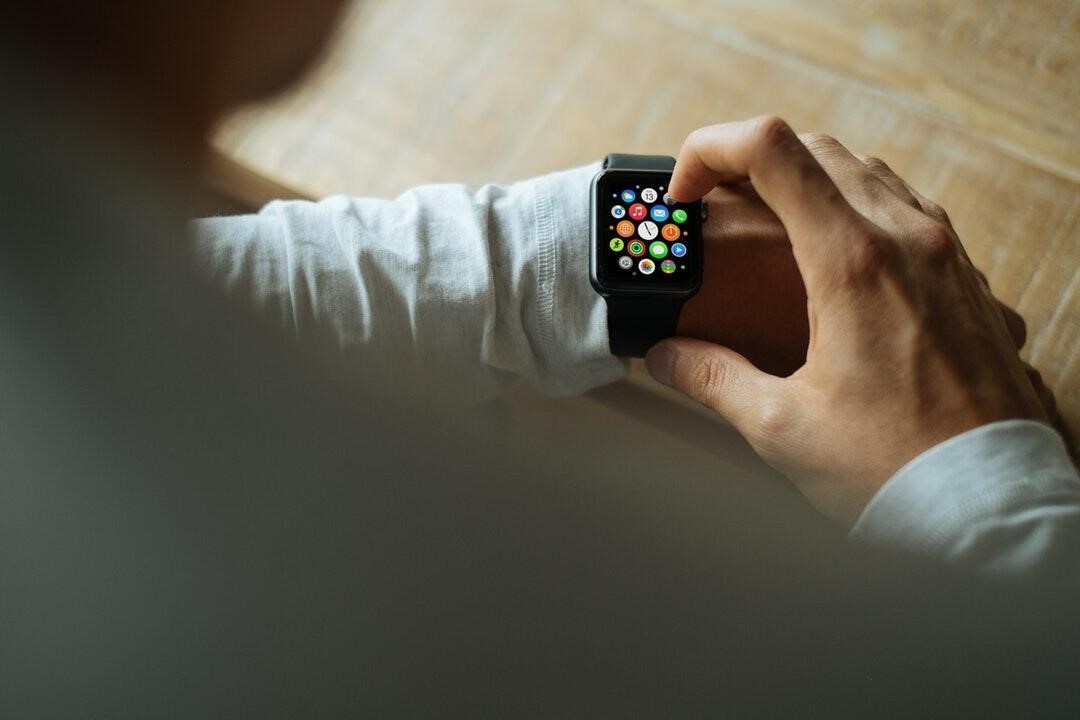
7 Ways to Streamline Your Life With Mobile Tech
What's the one item that comes with you everywhere, even to the toilet (you really shouldn't, though)? It's your smartphone, of course. That's why smart folks use mobile technology to manage their daily lives, stay connected, and increase productivity.

จะตรวจสอบกิจกรรมล่าสุดบนโทรศัพท์ของคุณได้อย่างไร?
ในภูมิทัศน์ดิจิทัลที่เชื่อมต่อถึงกันของเรา สมาร์ทโฟนได้กลายเป็นส่วนขยายของตัวเรา มีวัตถุประสงค์หลายประการ ตั้งแต่การสื่อสารและความบันเทิงไปจนถึงการสนับสนุนงานของเรา แต่คุณเคยไตร่ตรองกิจวัตรประจำวันของโทรศัพท์ของคุณหรือไม่? บางทีคุณอาจสนใจที่จะเข้าใจว่าคุณจัดสรรเวลาอย่างไรในแต่ละวันหรือค้นหาว่าแอพใดที่ครอบงำเวลาอยู่หน้าจอของคุณ นอกจากนี้ยังมีข้อกังวลที่ถูกต้องในการปกป้องความปลอดภัยและ ความเป็นส่วนตัว ของโลกดิจิทัลของคุณ

iPhone สามารถใช้ eSIM ได้กี่อัน
คุณกำลังมองหาวิธีปรับปรุงประสบการณ์มือถือของคุณด้วย eSIM สำหรับ iPhone ของคุณหรือไม่? การถือกำเนิดของเทคโนโลยี eSIM ได้ปฏิวัติวิธีการเชื่อมต่อของเรา ทำให้สามารถใช้อุปกรณ์ของเราได้อย่างราบรื่นและมีประสิทธิภาพมากขึ้น ด้วย eSIM iPhone คุณจะลืมความยุ่งยากในการใช้ซิมการ์ดจริง และเพลิดเพลินกับสิทธิประโยชน์ของแผนเครือข่ายที่หลากหลายบนอุปกรณ์เครื่องเดียว แต่ iPhone รองรับ eSIM ได้กี่เครื่อง? และคุณจะเพิ่ม eSIM ลงใน iPhone ของคุณได้อย่างไร? ในบทความนี้ เราจะเจาะลึกความสามารถของ eSIM บน SIM iPhone ของคุณ โดยให้คำแนะนำทีละขั้นตอนในการตั้งค่า อ่านต่อเพื่อปลดล็อกศักยภาพสูงสุดของ iPhone ของคุณด้วยเทคโนโลยี eSIM และเรียนรู้วิธีปรับปรุงการเชื่อมต่อของคุณได้อย่างง่ายดาย

แอปตรวจสอบข้อมูล IMEI
ช่วงเวลาที่รอคอยมาถึงแล้ว! หลังจากรอคอยมาระยะหนึ่ง เราก็มีความภาคภูมิใจอย่างยิ่งในการประกาศเปิด ตัวแอป IMEI Info Checker ซึ่งถือเป็นช่วงเวลาสำคัญในการเข้าถึงข้อมูลอุปกรณ์เคลื่อนที่ที่ซ่อนอยู่ ในภูมิทัศน์ที่เชื่อมโยงกันทางดิจิทัลในปัจจุบัน การทำความเข้าใจความแตกต่างของอุปกรณ์ของคุณเป็นสิ่งสำคัญ การเปิดเผยที่รอคอยมานานนี้ทำให้การเข้าถึงข้อมูลที่ปกปิดเกี่ยวกับอุปกรณ์มือถือใด ๆ ง่ายขึ้นอย่างไม่ต้องสงสัย เร็วๆ นี้บน App Store สำหรับ iOS และ Play Store สำหรับ Android แอปนี้สัญญาว่าจะเปลี่ยนแปลงวิธีที่ผู้ใช้โต้ตอบกับข้อมูลอุปกรณ์ของตน

ข้อมูลผู้ให้บริการและการรับประกัน
คุณกำลังค้นหารายละเอียดที่สำคัญเกี่ยวกับ เครือข่ายผู้ให้บริการ iPhone ของ คุณ สถานะการรับประกัน และข้อมูลสำคัญอื่นๆ หรือไม่ iPhone GSX Check ให้ข้อมูลเชิงลึกที่ครอบคลุมในด้านต่างๆ เช่น เครือข่าย simlock สถานะ Find My iPhone ข้อมูลการรับประกัน และอื่นๆ























تثبيتIMEI